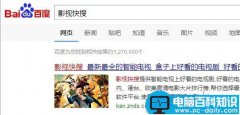运行环境:win10系统,神舟战神z7m-KP7GT型号笔记本,VMWare虚拟机,XenServer7.2.0,XenCenter7.2.0
5月22日下午安装上xenserver虚拟机,发现虚拟机连接不上外网,试着关闭防火墙,仍然不行,命令service iptables stop,之后查看service iptables 电脑status确实已经关闭
从李工那里拷贝过来的xenserver虚拟机,放到VMware中就可以用,外网内网都可以ping通。按理说不可能有这么多问题,因李工说他们之前安装时无需很多设置,直接流程下来就可以连接上外网内网。仔细排查,安装过程都差不多。可能是昨天安装虚拟机时,没有用管理员权限运行VM,导致安装过程中很多的设置权限不够未生效。
从李工那里拷贝过来的虚拟机IP是192.168.100.120,网段和我本机网段不同。本机IP网段为无线局域网适配器IP是192.168.120.191,网段不同(详见百度百科IP地址分类)
这是按照网上修改本机IP地址教程改过的无线局域网适配器的网段。详情见链接http://www.jb51.net/os/win10/377748.html
主要用到如下步骤,在win10系统中打开网络与共享中心界面,找到网络连接,点击打开界面。
6、点击“属性”选项后,会弹出下图示,在下图的图2中,选择“Internet协议版本4(TCP/IPv4)”。
小提示:IPV4和IPV6,IPV4是目前所用到的IP协议,IPV6目前只在教育网上有用到,不过在IPV4即将不够用的情况下,IPV6将是下一代IP协议的主打。
7、鼠标左键双击“Internet协议版本4(TCP/IPv4)”,弹出如下界面。1、先勾选“使用下面IP地址”。2、分别输入IP地址值,子网掩码值,默认网关值。3、点击“确定”。至此设定IP结束。
然后试了下,网段不同,连接不上外网。
只好修改成自动获取IP地址,重启无线网,然后在WIN10的CMD终端用ipconfig命令查看,本机无线局域网适配器的IP网段已经成功修改了。
此时查看IP4地址,网段已经和虚拟机的xenserver一致了,大功告成!
之后再VM虚拟机中测试ping www.baidu.com可以通,本机ping 192.168.100.191可以通。
继续在XenCenter中配置ISO共享库
参考了文章https://blog.csdn.net/qq_34829953/article/details/76639494
在xencenter中添加了xenserver成功,链接xenserver地址 192.168.100.120,就是上文中的xenserver的IP地址。用户名root,密码为自己设置的123456.
之后按照文章中配置上ISO共享库,中间忽略了本机win10的用户名和密码,需要用管理员账户。SERVER地址用的是WIN10本机的无线局电脑 域网适配器的地址(本机目前连接的是无线局域网)。
至此,大功告成,可以开始使用xenserver了!
——————————————分割————————————————
下午继续试验在xencenter中利用iso共享库安装centos虚拟机。一开始公司前辈说是可以用other install media模式创建VM,结果我试了。直接报错如下
\"XenServer - HVM is required for this operation\"
连启动都启动不了,什么也读取不出来。
经查找,有文章说是
There is no software which is able to create virtual machine with virtualization extension (Intel VT or AMD-V),
double-virtualized environment. Windows virtual machines need hardware assistance (HVM) to run, VMware is not able to emulate this for your \"virtual-xen\". You can only create linux VMs. For Windows, Solaris VMs real hardware is required //
没有能够创建具有虚拟化扩展(Intel VT或AMD-V)的虚拟机的软件,
双虚拟化环境。 Windows虚拟机需要硬件帮助(HVM)才能运行,VMware无法为您的“虚拟xen”模拟此功能。 你只能创建linux虚拟机。 对于Windows,需要Solaris VM真实硬件
这里大意说是用VMware创建的xenserver虚拟机无法模拟虚拟化扩展的双虚拟化环境,本质上是硬件环境不匹配的错误。双重虚拟化可不是一般电脑能实现的。
还有一种说法:
It does when you run it as a \"Other install media\". When you chose template of CentOS, RH or any other linux system, installation process starts in PV mode, XenServer expect that find a paravirtualized kernel but it doesn't on live CD. So all live CD should be run as a \"Other install media\", HVM mode.
另一个人回复:
Yep, because you are running XenServer as a VMware you don't have HVM.// 是的,因为您将XenServer作为VMware运行,所以您没有HVM。
The easiest way to prepare your demonstration is to use Debian templates which are available inside XenServer
还有一个人提出了一样的问题:
Hello
I'm new in this and I'm trying to create a VM using Xenserver and It's giving me this error \" HVM is required for this operation\"
How can I fix this issue ?
I did install Xensever in a Dell dual Core PC.
thank you for your help
大意是他在xenserver上创建一个VM,但是出现了HVM报错,他询问如何修复错误。他将xenserver安装到了dell笔记本上。
下面有人回复说:
Are you trying to create Windows VM ? Do you get the same error for Linux and Windows VM ?
Make sure that you have enabled Virtualization Technology option in BIOS //你要创建Windows虚拟机?你在linux和win的VM上有相同错误吗?请确保你已经启用BIOS中的虚拟化技术选项
Make sure you've enabled Intel VT or AMD V in yor BIOS.
The description in your BIOS of the fiunctionality might differ.
After making this change you need to turn on and off your server to make the setting active // 确保电脑你已经启用BIOS中的VT或AMD V技术。
您的BIOS中对功能的描述可能会有所不同。
进行此更改后,您需要重启服务器以使设置处于活动状态
————————————————分割——————————————————————
另一个问题是在VM虚拟机上的xenserver中创建centosVM,很悲催的是ISO共享库设置的是ASCII码,但是装虚拟机时需要用到UTF8字符集,安装出成了乱码。相当的悲剧,在网上找不到解决办法,我想了问题在哪里,果然是一般xenserver都是用光驱装到服务器中,环境很纯净,不会出现双重虚拟化的问题,也就不会有centos乱码的问题了。也许,只能装个双系统才能解决?
电脑